System Restore sẽ sao lưu lại toàn bộ dữ liệu Registry và rất nhiều tập tin hệ thống quan trọng một cách thường xuyên và tự động trong Windows XP và Vista. Nhưng có rất nhiều nguyên nhân ngăn ngừa việc tạo ra các bản backup hay thường gọi là restore point này. Các nguyên nhân và cách khắc phục sau sẽ giúp bạn tối ưu hóa việc thiết lập System Restore.
Hết không gian ổ cứng: Để tạo ra một restore point, bạn cần khoảng 200MB không gian đĩa trống trên ổ chứa hệ điều hành (thường là ổ đĩa C). Khi không gian lưu trữ trên ổ không sẵn có, PC của bạn sẽ dừng việc tạo ra các restore point và có thể xóa các bản restore point cũ khác.
Không thiết lập Task Scheduler: System Restore sử dụng Task Scheduler của Windows để tạo ra các restore point một cách tự động hàng ngày. Để chắc chắn các Task Schedule hoạt động, hãy chọn Start, Run (hay Start trong Vista), gõ services.msc, và nhấn Enter. Kéo chuột xuống và click phải chuột vào Task Scheduler, và chọn Properties. Nếu mục ‘Service status’ không thiết lập là ‘Started’, click nút Start. Chắc chắn rằng mục ‘Startup type’ hiện ‘Automatic’ trước khi bạn click OK.
Không để hệ điều hành “nghỉ ngơi”: System Restore tạo các restore point tự động chỉ khi PC của bạn bật và đang trong trạng thái rảnh (idle). Nếu hệ thống bị tắt, hay đang trong chế độ hibernate hoặc đang sử dụng, bạn sẽ không thể tạo được các restore point một cách tự động. 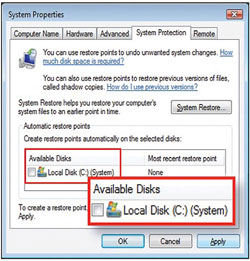 Thậm chí khi System Restore làm việc chính xác, vẫn có thể không có restore point nào có thể sử dụng được. Restore point không phải là bản backup đầy đủ, mỗi restore point chỉ chứa những thay đổi từ bản restore point trước đó và System Restore có thế cần tất cả các bản restore point trên ổ cứng để phục hổi lại nguyên trạng của hệ thống. Trong trường hợp này, nếu một bản restore point bị hỏng, tất cả các bản khác sẽ vô ích.
Thậm chí khi System Restore làm việc chính xác, vẫn có thể không có restore point nào có thể sử dụng được. Restore point không phải là bản backup đầy đủ, mỗi restore point chỉ chứa những thay đổi từ bản restore point trước đó và System Restore có thế cần tất cả các bản restore point trên ổ cứng để phục hổi lại nguyên trạng của hệ thống. Trong trường hợp này, nếu một bản restore point bị hỏng, tất cả các bản khác sẽ vô ích.
Nếu bạn không thể dùng được bất kỳ bản restore point nào, gỡ bỏ hết chúng và bạn có thể bắt đầu lại, để làm điều này, tắt System Restore và bật lại. Trong Windows XP, chọn Start, Run, gõ sysdm.cpl, và nhấn Enter. Click vào tab System Restore trong hộp thoại System Properties, đánh dấu kiểm vào mục Turn off System Restore, click Apply, hủy chọn Turn off System Restore, và click OK.
Trong Vista, click Start, gõ sysdm.cpl, nhấn Enter (hay System Restore danh sách chương trình xuất hiện khi bạn gõ). Click vào tab System Protection (hay chọn open System Protection) và hủy chọn Local Disk (C:). Tên chính xác của tùy chọn này thay đổi, nhưng luôn kết thúc với System. Bạn cần đợi vài giây cho tùy chọn này xuất hiện. Chọn Turn System Restore Off trong cửa sổ pop-up System Protection, click Apply, chọn lại mục Local Disk (C:), và click OK.
Thiết lập System Restore để bảo vệ PC
3.096
Bạn nên đọc
-

Hướng dẫn vệ sinh bàn phím laptop mà không cần tắt máy (an toàn & hiệu quả)
-

Hacker bẻ mật khẩu 16 ký tự trong chưa đầy 60 phút
-

Valve ra mắt loạt phần cứng mới: kính VR, console và tay cầm SteamOS
-

Kingston Fury ra mắt SSD Renegade G5 8TB: tốc độ 14.800 MB/s, chuẩn PCIe 5.0 siêu nhanh
-

ChatGPT ra mắt tính năng nghiên cứu mua sắm mới: thông minh hơn, cá nhân hóa hơn
-

Khởi động System Restore từ Command Prompt
-

PNY ra mắt dòng SSD NVMe Gen5 nhanh nhất của hãng – CS3250 với dung lượng 4TB, tốc độ lên tới 14.900 MB/s
Xác thực tài khoản!
Theo Nghị định 147/2024/ND-CP, bạn cần xác thực tài khoản trước khi sử dụng tính năng này. Chúng tôi sẽ gửi mã xác thực qua SMS hoặc Zalo tới số điện thoại mà bạn nhập dưới đây:
Số điện thoại chưa đúng định dạng!
0 Bình luận
Sắp xếp theo
Xóa Đăng nhập để Gửi
Cũ vẫn chất
-

Cách tạo thời khóa biểu trong Excel
2 ngày -

8 cách khắc phục mã PIN Windows không hoạt động trong Windows 10/11
2 ngày -

9 cách mở Local Group Policy Editor trên Windows 11
Hôm qua -

Hướng dẫn ghép ảnh vào khung trên Canva
Hôm qua -

Tổng hợp mã lệnh GTA V, cheat GTA V và cách nhập
2 ngày 4 -

Kiểm tra kiến thức về HTML
2 ngày -

Cách sử dụng Chrome Remote Desktop để điều khiển PC từ bất cứ đâu
2 ngày -

Những câu nói về sự ghen tuông trong tình yêu, stt ghen trong tình yêu
2 ngày -

Đáp Án Brain Test, giải Brain Test mới nhất, liên tục cập nhật
2 ngày 1 -

Cách đổi tiếng Việt LOL VNG, đổi tiếng Việt LMHT VNG
2 ngày 14
 Công nghệ
Công nghệ  AI
AI  Windows
Windows  iPhone
iPhone  Android
Android  Học IT
Học IT  Download
Download  Tiện ích
Tiện ích  Khoa học
Khoa học  Game
Game  Làng CN
Làng CN  Ứng dụng
Ứng dụng 






 Linux
Linux  Đồng hồ thông minh
Đồng hồ thông minh  macOS
macOS  Chụp ảnh - Quay phim
Chụp ảnh - Quay phim  Thủ thuật SEO
Thủ thuật SEO  Phần cứng
Phần cứng  Kiến thức cơ bản
Kiến thức cơ bản  Lập trình
Lập trình  Dịch vụ công trực tuyến
Dịch vụ công trực tuyến  Dịch vụ nhà mạng
Dịch vụ nhà mạng  Quiz công nghệ
Quiz công nghệ  Microsoft Word 2016
Microsoft Word 2016  Microsoft Word 2013
Microsoft Word 2013  Microsoft Word 2007
Microsoft Word 2007  Microsoft Excel 2019
Microsoft Excel 2019  Microsoft Excel 2016
Microsoft Excel 2016  Microsoft PowerPoint 2019
Microsoft PowerPoint 2019  Google Sheets
Google Sheets  Học Photoshop
Học Photoshop  Lập trình Scratch
Lập trình Scratch  Bootstrap
Bootstrap  Năng suất
Năng suất  Game - Trò chơi
Game - Trò chơi  Hệ thống
Hệ thống  Thiết kế & Đồ họa
Thiết kế & Đồ họa  Internet
Internet  Bảo mật, Antivirus
Bảo mật, Antivirus  Doanh nghiệp
Doanh nghiệp  Ảnh & Video
Ảnh & Video  Giải trí & Âm nhạc
Giải trí & Âm nhạc  Mạng xã hội
Mạng xã hội  Lập trình
Lập trình  Giáo dục - Học tập
Giáo dục - Học tập  Lối sống
Lối sống  Tài chính & Mua sắm
Tài chính & Mua sắm  AI Trí tuệ nhân tạo
AI Trí tuệ nhân tạo  ChatGPT
ChatGPT  Gemini
Gemini  Điện máy
Điện máy  Tivi
Tivi  Tủ lạnh
Tủ lạnh  Điều hòa
Điều hòa  Máy giặt
Máy giặt  Cuộc sống
Cuộc sống  TOP
TOP  Kỹ năng
Kỹ năng  Món ngon mỗi ngày
Món ngon mỗi ngày  Nuôi dạy con
Nuôi dạy con  Mẹo vặt
Mẹo vặt  Phim ảnh, Truyện
Phim ảnh, Truyện  Làm đẹp
Làm đẹp  DIY - Handmade
DIY - Handmade  Du lịch
Du lịch  Quà tặng
Quà tặng  Giải trí
Giải trí  Là gì?
Là gì?  Nhà đẹp
Nhà đẹp  Giáng sinh - Noel
Giáng sinh - Noel  Hướng dẫn
Hướng dẫn  Ô tô, Xe máy
Ô tô, Xe máy  Tấn công mạng
Tấn công mạng  Chuyện công nghệ
Chuyện công nghệ  Công nghệ mới
Công nghệ mới  Trí tuệ Thiên tài
Trí tuệ Thiên tài